Включение объектов из файлов в сцену
Объединяя файлы, вы можете переносить объекты в текущую сцену из других файлов сцен с их материалами и данными анимации. Это позволяет создавать части сцены в разных файлах, а затем компоновать их вместе.
1. Выберите File => Reset (Файл => Сброс) или откройте файл сцены (рис. 1.36).
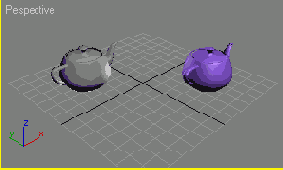
Рис. 1.36. Blttest.max перед объединением с другим файлом
2. Выберите File => Merge (Файл => Объединить).
3. Выберите и откройте файл, содержащий необходимый вам объект.
Появится диалоговое окно Merge (Объединить) со списком объектов из файла сцены.
4. Выделите объекты, которые хотите включить в данную сцену (рис. 1.37). Щелкните по кнопке ОК.
5. При наличии объектов с одинаковыми именами вам будет предложено включить объекты в сцену (кнопка Merge), проигнорировать объединение объектов (кнопка Skip (Пропустить)) или удалить старый объект (кнопка Delete Old (Удалить старый)) в текущем файле (рис. 1.38).
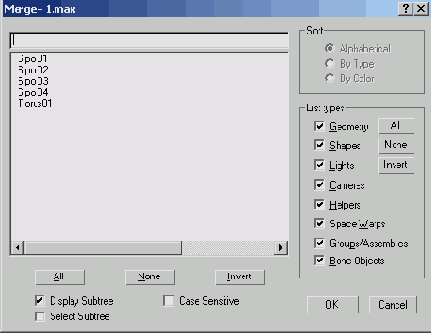
Рис. 1.37. В диалоговом окне Merge выберите объект, который хотите добавить в вашу сцену
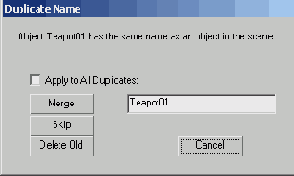
Рис. 1.38. При наличии объектов с одинаковыми названиями вам будет предложено объединить и/или удалить оригинал
Когда вы закончите работу с выделенными элементами, объекты, выбранные вами для включения в сцену, появятся в сцене (рис. 1.39).
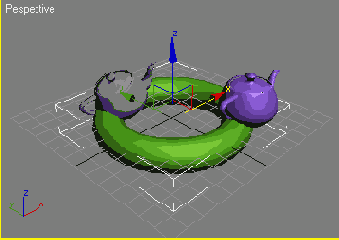
Рис. 1.39. Вид сцены после включения в нее объекта
Совет
После включения в сцену объекты могут Q быть выделены. Вокруг выделенных объектов в затененных видах появляются контуры параллелепипеда, а в каркасных видах они приобретают белый цвет. Для того чтобы снять выделение, просто щелкните по фону.
